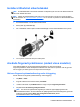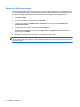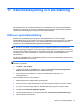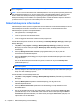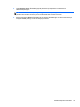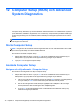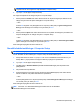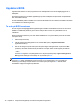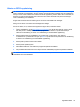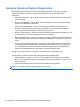HP Notebook User Guide - Linux
OBS! Du kan använda antingen ett pekdon (styrplatta, styrpinne eller USB-mus) eller
tangentbordet för att navigera och välja alternativ i Computer Setup.
2. Tryck på f10 för att öppna Computer Setup.
Gör något av följande för att stänga menyerna i Computer Setup:
●
Klicka på ikonen Avsluta i det nedre vänstra hörnet och följ anvisningarna på skärmen för att
stänga menyerna utan att spara ändringarna i Computer Setup.
– eller –
Använd tab-tangenten och piltangenterna och välj menyn File (Arkiv) > Ignore Changes and
Exit (Ignorera ändringar och avsluta) och tryck sedan på enter.
– eller –
●
Klicka på ikonen Spara i det nedre vänstra hörnet och följ sedan anvisningarna på skärmen för
att spara ändringarna och stänga menyerna i Computer Setup.
– eller –
Använd tab-tangenten och piltangenterna och välj menyn File (Arkiv) > Save Changes and Exit
(Spara ändringar och avsluta) och tryck sedan på enter.
Dina ändringar börjar gälla när datorn startas om.
Återställa fabriksinställningar i Computer Setup
OBS! Hårddiskläget påverkas inte om du återställer standardvärden.
Så här återställer du alla inställningar i Computer Setup till fabriksinställningarna:
1. Sätt på eller starta om datorn. Tryck på esc när du ser meddelandet "Press the ESC key for
Startup Menu" (Tryck på ESC för att öppna startmenyn) längst ner på skärmen.
2. Tryck på f10 för att öppna Computer Setup.
3. Välj File (Arkiv) > Restore Defaults (Återställ standardinställningar) med ett pekdon eller
piltangenterna.
4. Följ instruktionerna på skärmen.
5. Spara ändringarna och avsluta genom att klicka på ikonen Save (Spara) i det nedre vänstra
hörnet av skärmen. Följ sedan instruktionerna på skärmen.
– eller –
Använd piltangenterna och välj menyn File (Arkiv) > Save Changes and Exit (Spara ändringar
och avsluta) och tryck sedan på enter.
Dina ändringar börjar gälla när datorn startas om.
OBS! Lösenords- och säkerhetsinställningarna ändras inte när du återställer
standardinställningarna från fabriken.
Använda Computer Setup 77